|
Version 4.10.
vom 04.04.2025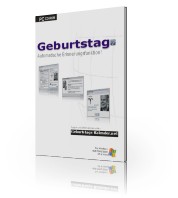
 Neu in dieser Version:
Neu in dieser Version:
-
überarbeitete Berichte und Ausdrucke
-
Anpassungen Windows 10 SP
-
Design- und Reminder-Anpassungen
-
Speicherplatzermittlung bei Programmstart
und Datensicherung
-
Reminder- und Berichts-Aktualisierungen
-
Windows 10/11 Systemaktualisierung
Update-Berechtigung
Wenn Sie bereits unseren Geburtstagskalender installiert
haben, so beachten Sie bitte nachfolgende Hinweise:
-
Updates* (Versionsänderungen z.B. 3.01. ->
3.09) sind generell kostenlos.
-
Upgrades** (Versionsänderungen z.B. 3.09.
-> 4.00) sind kostenpflichtig, erscheinen alle 3-4 Jahre und
können nur nach einer Neubestellung genutzt
werden.
 Bestellung
Bestellung
-
Kunden, die den Geburtstagskalender im zurückliegendem Jahr
erworben haben, erhalten neue Programmversionen ebenfalls
kostenlos (1 Jahr Update-Garantie) und
benötigen nur eine neue Lizenz für die Aktivierung.
 Lizenz
Lizenz
-
Kunden, die ihre erworbene Lizenz weiter nutzen möchten und
z.B. auf Anpassungen für neue Windows-Versionen verzichten
wollen, finden die Vorgängerversion unter
 Download
Download
Update-Installation*
-
Starten Sie den Geburtstagskalender und führen unter
Extras die Datensicherung aus.
-
Beenden Sie den Geburtstagskalender
und den Reminder in Taskleiste (rechte Maustaste).
Beenden Sie
vor der Installation
unbedingt den
Geburtstagskalender
und den REMINDER! |
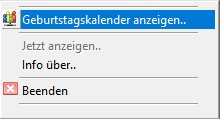
|
 |
-
Laden Sie das ZIP-Archiv:
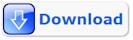 Geburtstag_Update.zip (Version 4.10. -
1.043 KB)
Geburtstag_Update.zip (Version 4.10. -
1.043 KB)
hier herunter und entpacken alle darin enthaltenen Dateien in Ihrem
Programmverzeichnis
(Standard: c:\Geburtstagskalender\*.*)
und
ÜBERSCHREIBEN dabei alle bereits vorhandenen Dateien.
 Hilfe..
Hilfe..
-
Starten Sie nun als erstes den
Geburtstagskalender (Noch nicht den Reminder!).
-
Mit dem Programmstart werden alle
Ihre Daten übernommen und Anpassungen vorgenommen. Wurde
dies erfolgreich abgeschlossen, so erhalten Sie eine
betreffende Nachricht.
-
Nun können Sie aus dem Startmenü oder
der Autostartgruppe wieder den Reminder starten, damit
aktuelle Erinnerungen angezeigt werden.
Weitere Hinweise zum Reminder finden Sie auch unter "Hilfe".
Upgrade-Installation**
- Fertigen Sie in Ihrem "alten" Geburtstagskalender eine
aktuelle Datensicherung an und Deinstallieren (Löschen) den
Geburtstagskalender.
- Installieren Sie die neuste Demoversion des
Geburtstagskalenders und schalten die Vollversion mit der
zugesandten Lizenznummer frei.
- Führen Sie eine Datenrücksicherung mit dem Verzeichnis
Ihrer Datensicherung aus. FERTIG!
 RSS-Feed
RSS-Feed
|

